كيفية إعداد خادم SMPP
لإعداد خادم SMPP، ستحتاج إلى 20 دقيقة. توفر هذه الصفحة الخطوات والمعلومات اللازمة لمساعدتك في إكمال هذه العملية بكفاءة. سنستخدم بوابة Ozeki للرسائل القصيرة. على سبيل المثال، يمكن استخدامها للتواصل مع العملاء والموظفين ولإنشاء حلول تكنولوجيا معلومات متقدمة، مثل كلمات المرور لمرة واحدة، أو إشعارات تسليم المنتجات، أو تذكيرات الدفع. يتطلب هذا الدليل معرفة عامة بتقنية الرسائل القصيرة. سيتم تزويدك ببعض المعلومات القيمة وتعليمات مفصلة خطوة بخطوة.
كيفية إعداد خدمة SMPP (خطوات سريعة)لإعداد خدمة SMPP:
- تشغيل بوابة Ozeki للرسائل القصيرة
- إنشاء خدمة رسائل قصيرة جديدة
- تحديد خدمة الرسائل القصيرة SMPP
- تحديد تفاصيل خدمة الرسائل القصيرة
- تمكين اتصال خدمة الرسائل القصيرة SMPP
- تثبيت مستخدم SMPP
- توفير معلومات تسجيل دخول مستخدم SMPP
- التحقق من السجلات
لتعلم كيفية إعداد مثبت Ozeki، يرجى زيارة الصفحة التالية: https://ozeki.hu/https://ozeki.hu/p_1001-how-to-install-ozeki-apps-on-windows.html. يوفر هذا الدليل مقدمة عامة حول تثبيت برنامج Ozeki Installer، بالإضافة إلى إجراء تثبيت بوابة الرسائل القصيرة.
فتح القائمة المتقدمةيمكنك العثور على قائمة الخدمات في قائمة المتقدمة في بوابة Ozeki للرسائل القصيرة. ابدأ تشغيل بوابة Ozeki للرسائل القصيرة وابحث عن زر Advanced الموجود على شريط الأدوات (الشكل 1). انقر عليه للوصول إلى قائمة الخدمات، حيث يمكنك حذف وإنشاء خدمات جديدة.
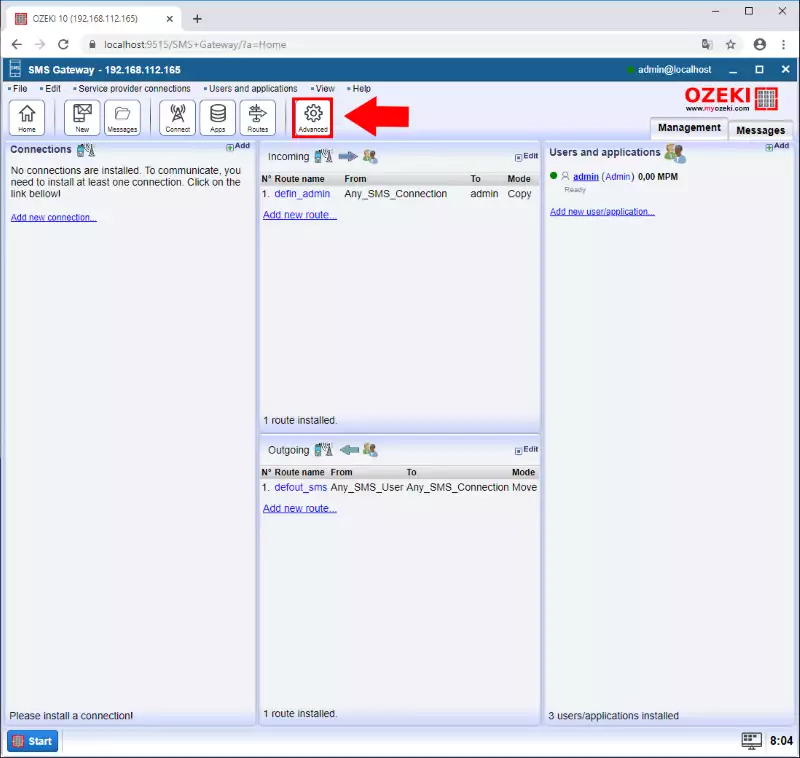
إنشاء خدمة جديدة
في قائمة الخدمات، ابحث عن زر إنشاء خدمة جديدة الأزرق. انقر عليه وسيظهر لوحة تفاصيل الخدمة على الجانب الأيمن من الشاشة (الشكل 2). من هناك، سترى خياراتك حول نوع الخدمة التي ترغب في إنشائها. هذه المرة، اختر خدمة الرسائل القصيرة. انقر عليها وتابع إلى الخطوة التالية.
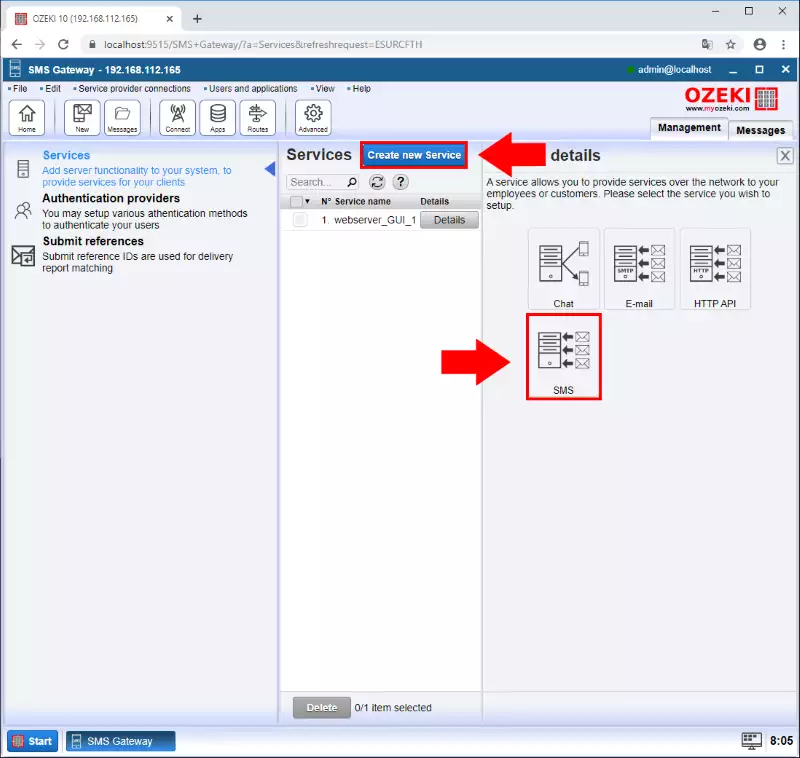
اختيار خدمة SMPP
في اللوحة التالية، يمكنك اختيار نوع خدمة الرسائل القصيرة التي ترغب في إنشائها. لديك ثلاثة خيارات. CIMD2، SMPP و UCP. في هذه الحالة، اختر خدمة SMPP. انقر عليها وتابع مع البرنامج التعليمي. (الشكل 3)
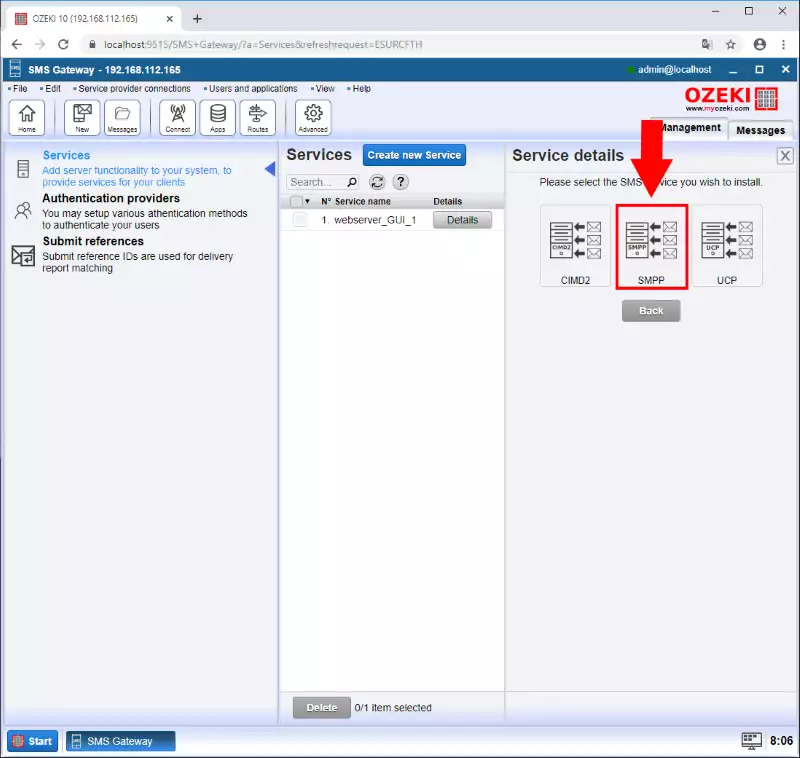
توفير اسم وتكوين الاتصال
في هذه الصفحة، تحتاج إلى تسمية خدمتك. تأكد من اختيار اسم مميز لتسهيل التعرف عليه لاحقًا. أسفل مربع نص اسم الخدمة، يمكنك العثور على مربع مجموعة تفاصيل الاتصال (الشكل 4). هنا تحتاج إلى توفير معرف النظام و رقم المنفذ لخدمة الرسائل القصيرة SMPP. لاحظ أن رقم المنفذ يجب أن يكون 9550 ومعرف النظام يجب أن يكون OZEKISYSTEM. انقر على زر موافق لإنهاء التعديلات.
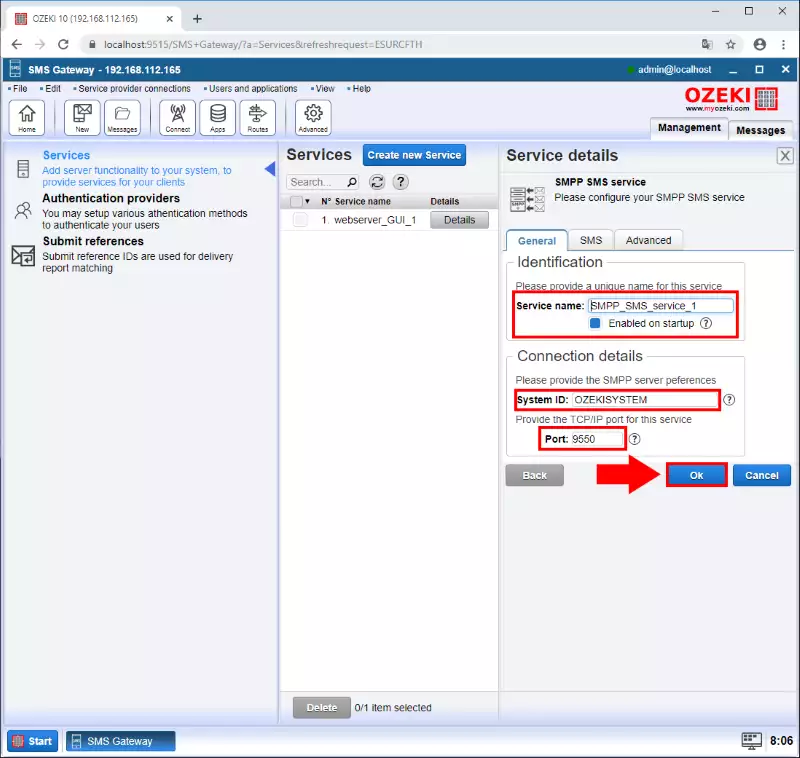
الخدمة التي تم إنشاؤها
في قائمة الخدمات، يمكنك رؤية جميع الخدمات التي تم إنشاؤها (الشكل 5). يمكنك تغيير تفاصيل الخدمة، أو إنشاء خدمات جديدة، أو حذف الخدمات الموجودة. لتمكين الخدمة، ابحث عن زر التبديل ممكّن. إذا كان لونه أخضر، فإن الاتصال نشط ويمكنك البدء في استخدامه.
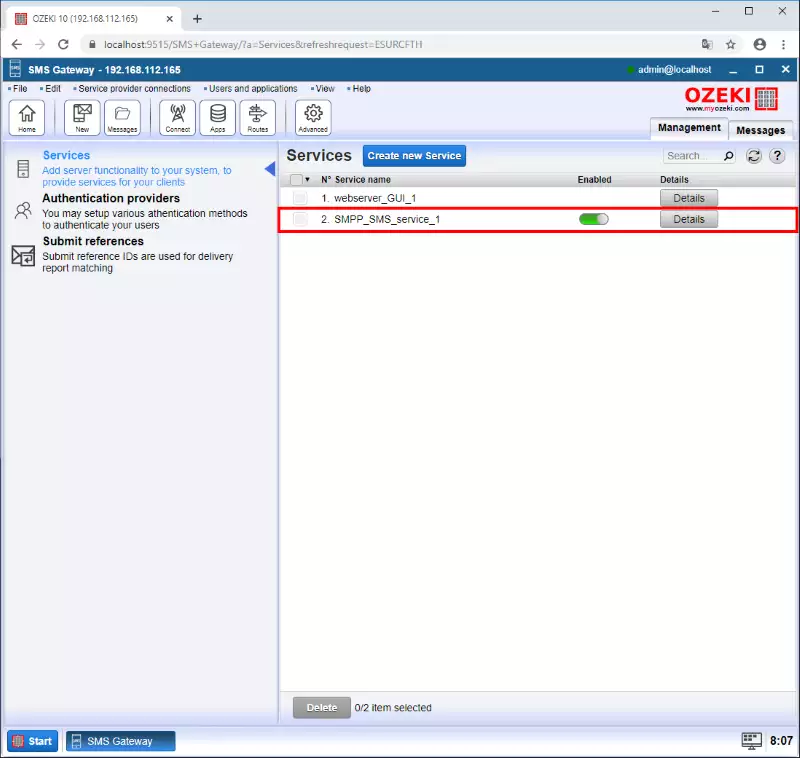
إنشاء مستخدم SMPP جديد
لاستخدام خدمة SMPP، تحتاج إلى إنشاء مستخدم SMPP. للقيام بذلك، انقر على زر إضافة مستخدم/تطبيق جديد الموجود على الصفحة الرئيسية لبوابة Ozeki للرسائل القصيرة. بعد ذلك، اختر عنصر مستخدم SMPP من قائمة تثبيت مستخدمي الشبكة. انقر على زر تثبيت بجواره لبدء إجراء التثبيت، كما ترى في الشكل 6.
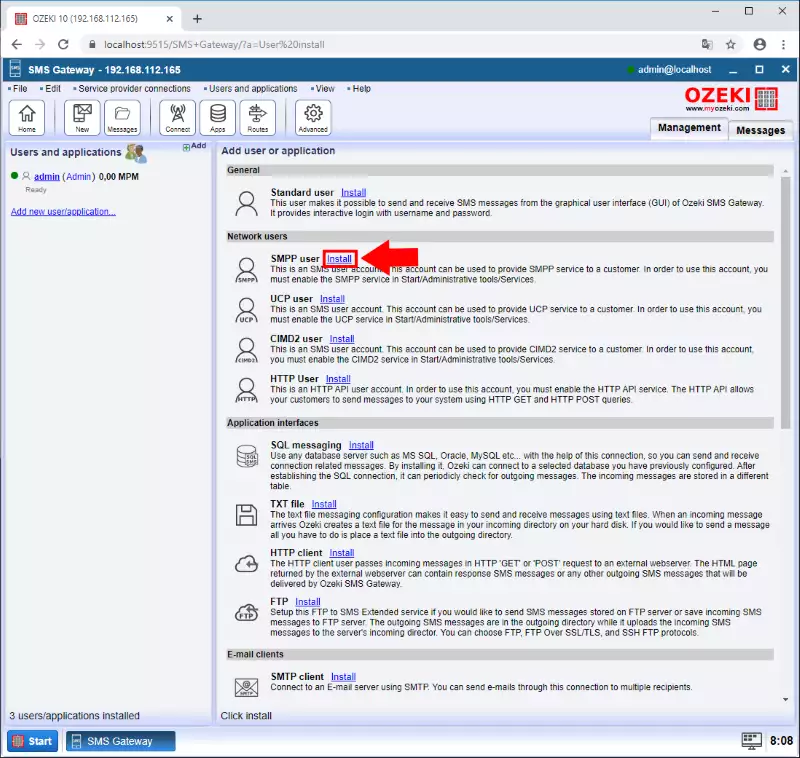
توفير اسم المستخدم وكلمة المرور للمستخدم
لضمان اتصال آمن، تحتاج إلى توفير اسم مستخدم و كلمة مرور لتسجيل الدخول إلى النظام. تأكد من استخدام اسم مستخدم ستتذكره وكلمة مرور سهلة التذكر وصعبة التخمين. بعد الانتهاء من ذلك، انقر على زر موافق لمتابعة البرنامج التعليمي (الشكل 7).
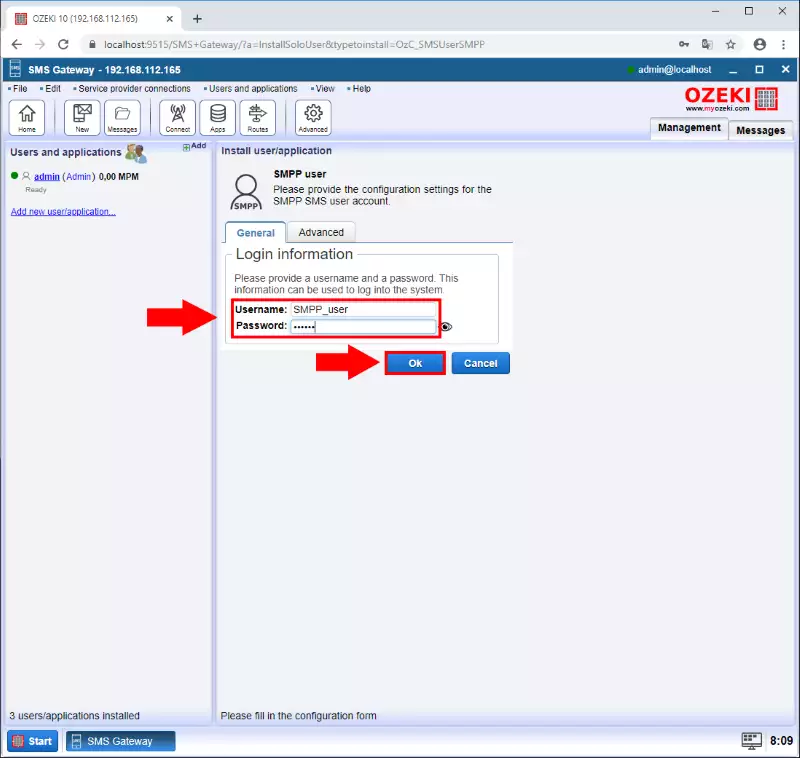
علامة تبويب الأحداث
في علامة تبويب الأحداث، ستتمكن من رؤية جميع الأحداث المسجلة على هذا الاتصال. كما ترى في الشكل 8، في الوقت الحالي هي فارغة، لأنه لم يتم الاتصال بعد بعميل SMPP. بعد فترة، ستمتلئ لوحة الأحداث بمعلومات التسجيل.
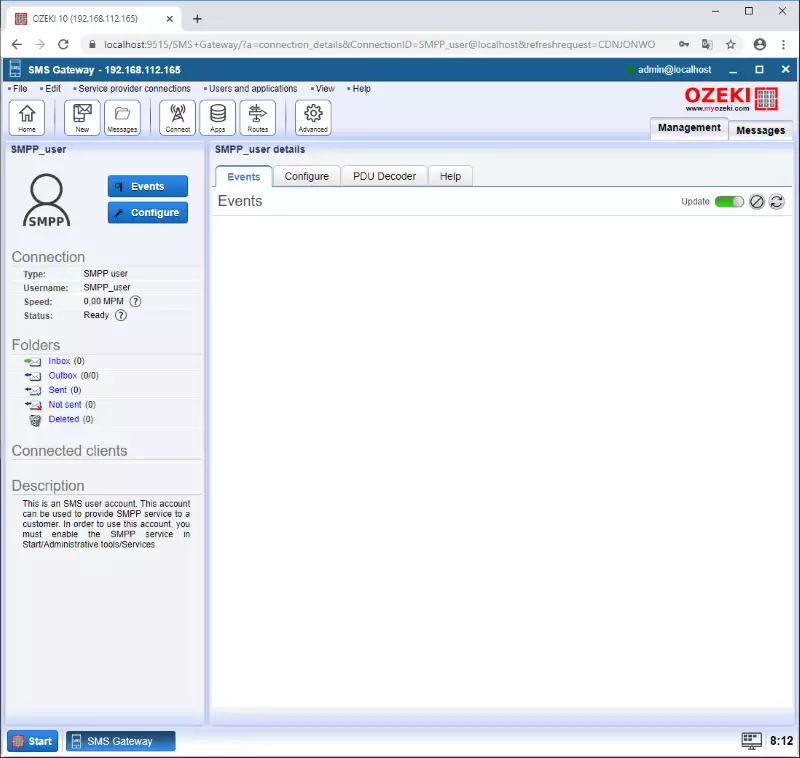
تحقق من سجلات اتصالات العملاء
في علامة تبويب أحداث المستخدم، يمكنك رؤية سجل تسجيل الدخول الناجح. (الشكل 9) كل سطر في السجل يحتوي على معلومات حول الحدث. تسجيل الأحداث مهم لأنه يجعل التعامل مع الأخطاء أسهل وأقل استهلاكًا للوقت
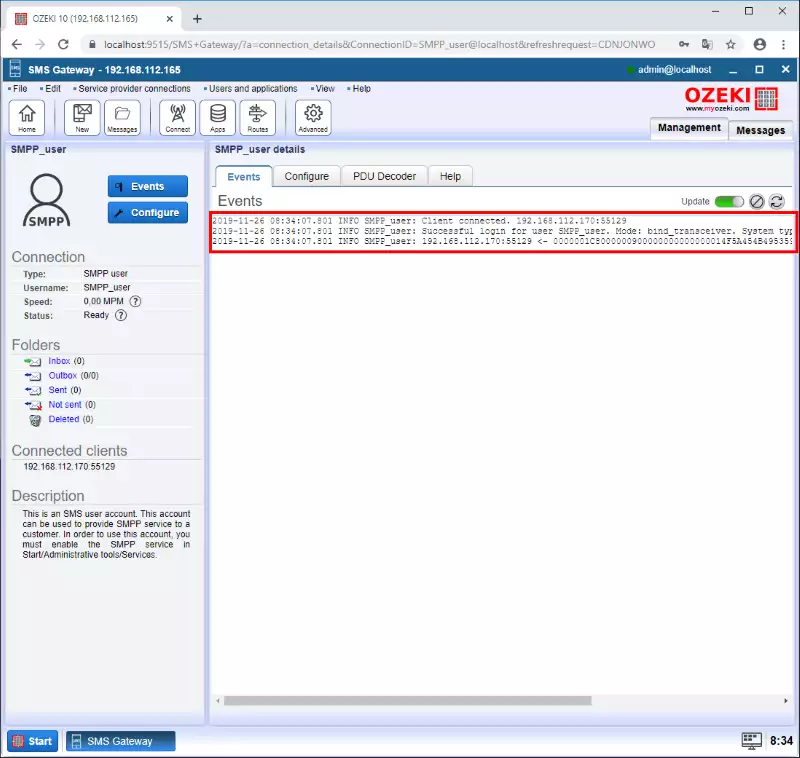
تحقق من سجلات استلام رسالة SMS
إذا تم تكوين الاتصال والمستخدم بشكل صحيح، في حالة رسالة SMS اختبارية، سترى السجل الظاهر في الشكل 11. يحتوي على نص الرسالة، وقت الرسالة والمرسل. تأكد من التحقق من الرسالة في مجلد صندوق الوارد. (الشكل 10)
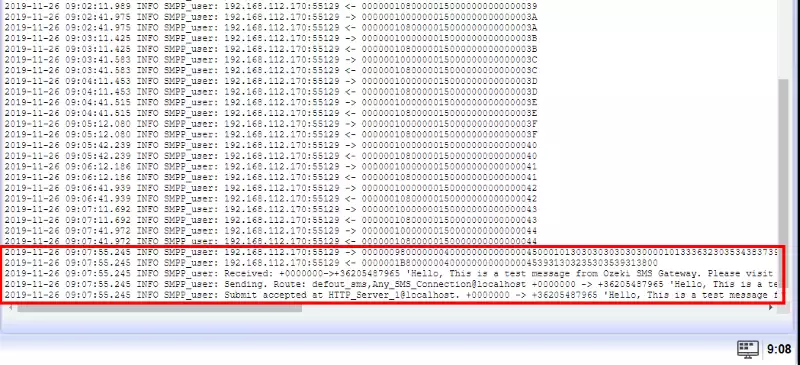
الأسئلة الشائعة
كيف يتم حساب رسائل SMS المتعددة الأجزاء في حد MPS؟
لا تقلق بشأن تقسيم الرسائل الطويلة! يتم حساب الرسالة متعددة الأجزاء كرسالة واحدة، بغض النظر عن عدد الأجزاء التي تم تقسيمها إليها. هذا يعني أن ترخيص 20MPS الخاص بك يسمح لك بإرسال 20 رسالة في الثانية، حتى إذا تطلبت كل رسالة أجزاء متعددة. على سبيل المثال، يمكنك إرسال ما يصل إلى 60 رسالة SMS في الثانية بترخيص 20MPS إذا كانت جميع رسائلك مقسمة إلى 3 أجزاء.
إذا كان لدي ترخيص عالي السعة، لكن مزود الخدمة يحد من الحد الأقصى لعدد الرسائل في الدقيقة، ماذا يمكنني أن أفعل؟
بينما يسمح لك ترخيصك عالي السعة بإرسال عدد كبير من الرسائل في الدقيقة، يفرض بعض مزودي الخدمة حدودهم الخاصة. لتعظيم قدرة الإرسال الخاصة بك، ستحتاج إلى مراعاة كل من ترخيصك وقيود مزود الخدمة.
ما هو اتصال مزود الخدمة؟
هناك طريقتان رئيسيتان لربط بوابة Ozeki SMS Gateway بشبكة الهاتف المحمول:
- اتصال IP SMS (SMPP، CIMD2، UCP، HTTP): يستخدم هذا الإنترنت للاتصال مباشرة بمركز خدمة الرسائل القصيرة (SMSC) الخاص بمزود خدمة الهاتف المحمول.
- اتصال مودم GSM: يتضمن هذا توصيل مودم GSM فعلي ببطاقة SIM بجهاز الكمبيوتر الخاص بك، يشبه الهاتف المحمول.
- مودمات GSM متعددة: قم بتوصيل مودمات إضافية للتكرار أو لاستخدام بطاقات SIM مختلفة.
- اتصالات IP SMS متعددة: اتصل بمزودي خدمة مختلفين لتوفير محتمل في التكاليف.
- اتصالات مجتمعة: اخلط بين مودمات GSM واتصالات IP لنهج هجين.
- التوجيه بأقل تكلفة: أرسل الرسائل عبر الاتصال الأكثر فعالية من حيث التكلفة بناءً على الوجهة أو أسعار المزود.
- اتصال احتياطي: ضمان استمرارية الخدمة من خلال وجود اتصال ثانوي في حالة فشل أحدها.
- موازنة الحمل: وزع حركة المرور عبر اتصالات متعددة لزيادة سعة الإرسال الإجمالية.
ما هو المستخدم؟
هناك نوعان رئيسيان من المستخدمين الذين يمكنهم إرسال رسائل SMS عبر ترخيص Ozeki SMS Gateway الخاص بك:
- مستخدم المكتب: هذا مستخدم تقليدي يتفاعل مع البوابة مباشرة من خلال واجهة برمجية.
- تطبيق العميل: هذا برنامج، مثل نظام الشركة المالي أو التسويقي، الذي يتصل بالبوابة لإرسال واستقبال الرسائل.
في معظم السيناريوهات، يشير "المستخدم" إلى تطبيق عميل. عند الاتصال بنظم شركتك (المالية والتسويقية) عبر قواعد بيانات منفصلة، يتم حساب كل اتصال كمستخدم منفصل.
لا يحدد عدد المستخدمين عدد هواتف المحمول التي يمكنك إرسال الرسائل إليها. يمكن لمستخدم واحد (مثل نظامك المالي) بث رسائل إلى قائمة كبيرة من المستلمين.
